Bạn mới chuyển sang sử dụng Macbook và đang thắc mắc hệ điều hành MacOS có những phần mềm nào cần thiết cho người dùng, chúng có giống như trên Window không. Hãy tham khảo bài viết dưới đây list những phần cho Macbook cần thiết mà người mới chuyển sang từ Win nên biết.
Kho phần mềm cho Macbook bạn không nên bỏ qua
Winzip, BetterZip – Phần mềm cho Macbook
Phần mêm giải nén là một trong các phần mềm cho Macbook pro không thể thiếu. Hiện có 2 định dạng nén tệp tin phổ biến trên internet là .Zip và .RAR. Mặc định trên macOS hỗ trợ giải nén định dạng .Zip, nhưng với các tệp tin có đuôi .RAR thì cần có phần mềm giải nén hỗ trợ cho bạn.
Hiện nay có rất nhiều phần mềm có chức năng thực hiện tác vụ trên. Chúng tôi muốn giới 2 phần mềm bạn có thể tham khảo là Winzip hoặc BetterZip để thêm sự lựa chọn.
Phần mềm đọc file NTFS

NTFS thay thế FAT vốn là hệ thống tập tin được ưa thích cho hệ điều hành Windows của Microsoft. Tất cả các phiên bản Windows bắt đầu từ Windows Vista trở đi đều bắt buộc cài đặt Windows trên phân vùng NTFS. Tuy nhiên, MacOS lại không hỗ trợ đọc ổ cứng định dạng này, bạn cần phải cần cài thêm ứng dụng bên thứ 3 như Tuxera NTFS để ghi dữ liệu vào USB/Ổ cứng NTFS.
Xem thêm: Định dạng NTFS là gì?
Microsoft To Do – Phần mềm ghi chú trên Macbook
Những ứng dụng quản lý công việc là “cứu tinh” trong quá trình sử dụng MacBook, và Microsoft To Do là một trong những phần mềm cho Macbook bạn không nên bỏ qua. Người dùng có thể thiết lập lịch trình, ghi chú và nhắc nhở cũng như lập lịch báo theo kế hoạch sẵn. Thậm chí Microsoft To Do còn đồng bộ với công việc thiết lập trên Microsoft 365, người dùng có thể dễ dàng chuyển đổi giữa thiết bị với nhau trong khi vẫn đảm bảo được đúng tiến độ công việc.
Magnet – thao tác các cửa sổ làm việc
Apple vẫn chưa đưa tính năng “Aero-snap” giống Windows để người dùng thực hiện thao tác nhanh với ứng dụng cửa sổ khi làm việc. Tuy nhiên, các developer của App Store đã phát triển ứng dụng cMagnet để giải quyết vấn đề này.
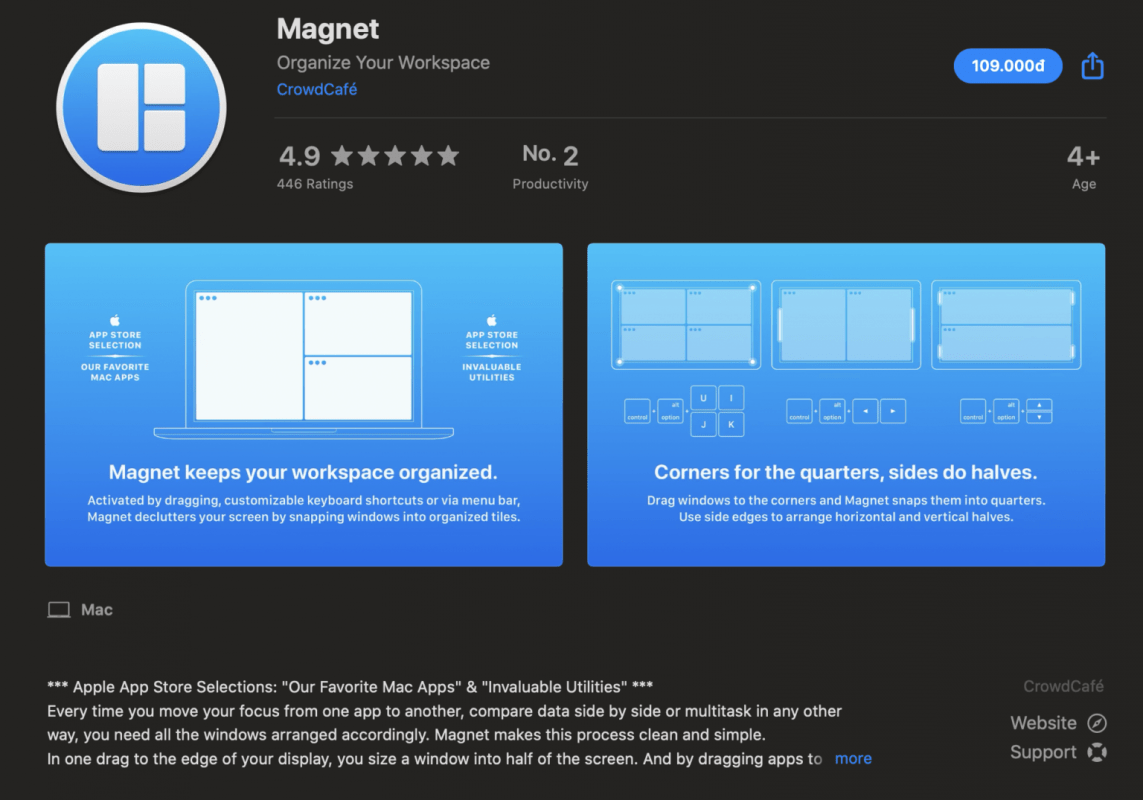
Với Magnet, bạn cần nhấp và kéo 1 cửa sổ cho tới khi bạn thấy đường viền cần thiết xuất hiện, sau đó thả ra để mở rộng cửa sổ 1 cách thích hợp. Bạn có thể sử dụng phím tắt để di chuyển các cửa sổ vào vị trí.
GIMP – Phần mềm chỉnh sửa ảnh trên Mac
GIMP (còn gọi là GNU Image Manipulation) là một trong các phần mềm chỉnh sửa hình ảnh trên MacBook tốt nhất. Đây được xem là giải pháp thay thế cho Adobe Photoshop hoàn toàn hữu dụng và mang đến nhiều chức năng chuyên nghiệp, cho phép bạn chỉnh sửa ảnh với nhiều định dạng và thỏa sức sáng tạo. Các tính năng có trên GIMP gồm layer, tùy chỉnh cọ vẽ và bộ lọc filter đa dạng.
Bạn có thể tải phần mềm cho MacBook air trên website của hãng https://www.gimp.org/downloads. Phần mềm hoàn toàn miễn phí. Bên cạnh đó, các phần mềm chỉnh sửa hình ảnh Macbook nổi tiếng khác là:
- Adobe Photoshop
- Affinity Phot
- Fotor Photo Editor
- Lightroom
- Pixelmator Pro
- Luminar 4
- Preview.
Microsoft Office: Phần mềm văn phòng Word, Exel, Powerpoint
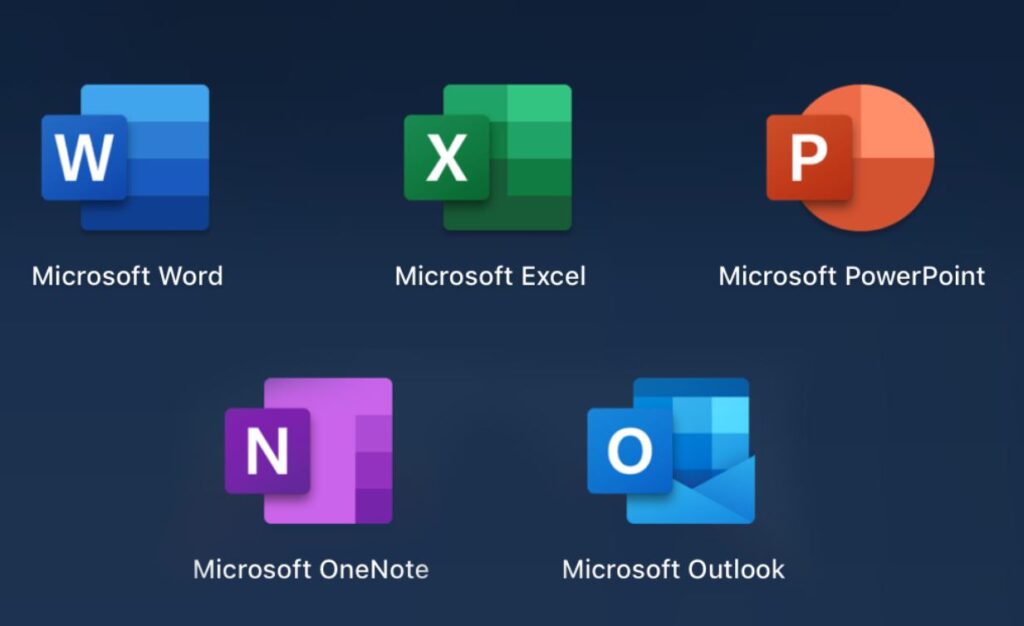
Với những bạn đang làm công việc văn phòng thì Microsoft Office là không thể không nhắc đến. Có 2 lựa chọn cho bạn khi dùng phần mềm dành cho Macbook.
Thứ nhất: sử dụng phần mềm chức năng Office tương tự trên macOS: Page, Number, Keynote.
- Ưu điểm: có sẵn trên macOS
- Nhược điểm: không quen với người dùng đã từng sử dụng Microsoft Office trên windows.
Thứ 2: Sử dụng và cài phần mềm Microsoft Office của hãng Microsoft trên máy Macbook
Là phần mềm của hãng Microsoft nên bạn dễ dàng thao tác, có thể chuyển đổi qua lại giữa macOS và windows để dùng. Tất cả chức năng đều giống như windows. Chỉ khác đôi chút về nền tảng hệ điều hành.
CleanMyMac: Phần mềm dọn rác và gỡ ứng dụng trên Mac
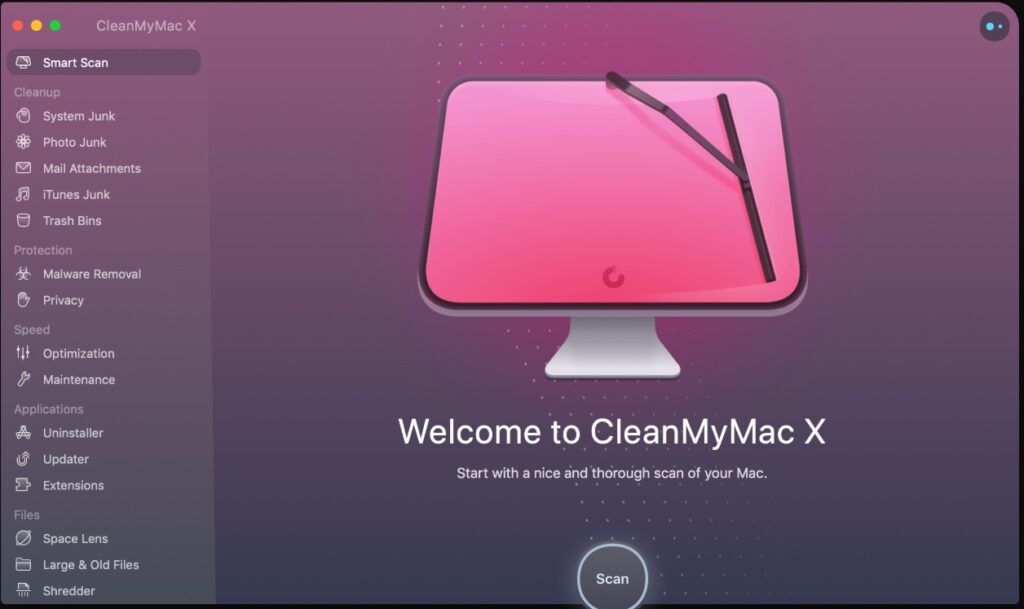
Là ứng dụng dọn dẹp hệ thống, gỡ bỏ các ứng dụng không cần thiết nổi tiếng trong cộng đồng người dùng macOS và là một lựa chọn thiết yếu cho bạn.
Duet – kết nối không gian làm việc iPad, Macbook
Nếu bạn là dân làm việc chuyên nghiệp, chỉ 1 màn hình MacBook thôi là chưa đủ, và mua thêm 1 máy MacBook khác lại quá tốn kém. Nếu bạn đã có sẵn iPad bên cạnh, Duet cho phép bạn giả lập hệ điều hành macOS trên iPad và sẽ giúp bạn làm việc trên iPad như thể là chiếc MacBook thứ 2.

Tuy hơi giật lag một chút khi thiết lập độ phân giải lên tối đa, nhưng Duet vẫn là phần mềm hữu ích dành cho những người sử dụng Macbook.
Xem thêm: Nâng cấp SSD cho Macbook để tăng tốc độc máy
Hướng dẫn cách download phần mềm cho macbook
Trên App Store
Để tải phần mềm trên App Store về MacBook, trước tiên hãy mở App Store lên thông qua biểu tượng bút chì màu xanh tại thanh công cụ.
Giao diện của App Store trên MacBook không khác biệt gì với trên iPhone hay iPad của bạn. Vì thế, chỉ cần gõ tên phần mềm cần tải và bạn đã có thể cài đặt phần mềm trên MacBook.
Từ website nhà sản xuất
Một số phần mềm cho phép tải về trực tiếp từ website mà không cần thông qua App Store. Yếu tố này hữu ích nếu bạn không có tài khoản Apple để đăng nhập vào mục App Store. Vài ứng dụng như GIMP bạn có thể được tải về và cài đặt thông qua website của phần mềm.
Trên đây là top phần mềm cho Macbook sẽ giúp ích bạn trong quá trình làm việc. Chúc bạn cài đặt thành công những ứng dụng trên.







Không có nhận xét nào:
Đăng nhận xét